Windows10系统如何使用索引器诊断工具修复搜索问题
Windows10系统如何使用索引器诊断工具修复搜索问题?现在越来越多的朋友升级了Windows10系统,之前一段时间,Windows10系统搜索出现了问题,让人很是苦恼,Windows搜索是Windows 10的核心部分,它为文件资源管理器和其他应用程序提供了强大的支持,那么我们应该如何解决这个问题呢?今天小编就来教大家Windows10系统修复搜索问题的具体操作方法,希望大家会喜欢。
Windows10系统修复搜索问题的方法:
1]服务状态
在该仪表板上,您可以了解已建立索引的文件数,已建立索引的驱动器列表,Outlook项目以及Microsoft Edge历史记录项目。 您可以按最近一小时,一天或一周过滤使用情况。 您还可以查看搜索服务状态和版本。
2]搜索无效
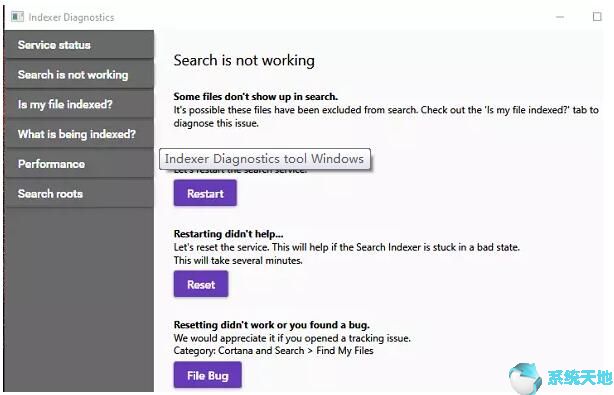
如果windows 10搜索无法正常工作,本节将指导您修复它们。 其中包括诸如“搜索ist不起作用”,“重新启动没有帮助”,“由于错误而无法重新启动”之类的问题。
3]我的文件被索引了吗
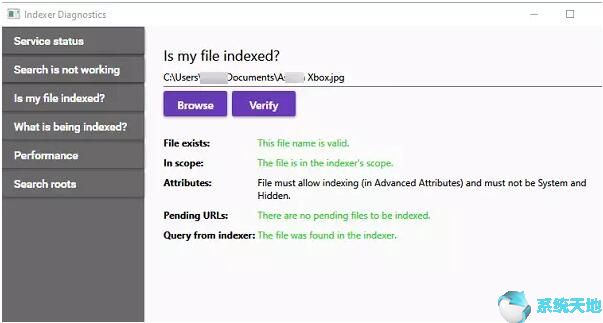
如果您的文件之一未出现在搜索结果中,则可以在此处检查状态。 诊断工具将帮助您确定确切的问题。 例如,在上图中,文件的高级属性有问题。 其余检查涉及文件的存在,范围,待处理的URL,来自索引器的查询,等等都还可以。
4]所索引的内容不起作用,重新启动没有帮助,由于错误而无法重新启动。
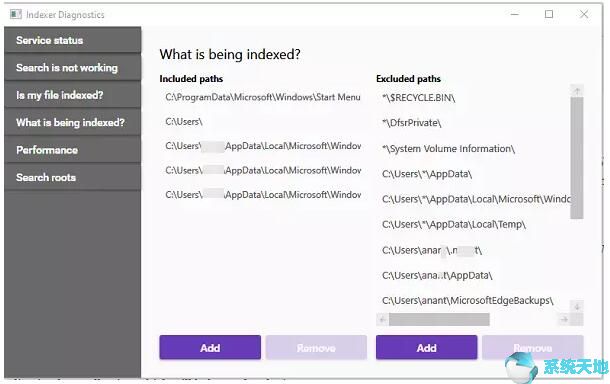
它列出了下来的驱动器和文件夹,其中包括索引和排除的路径。 您可以手动将文件夹路径添加到这两个文件夹。
5]成效
索引器诊断工具显示Windows中失败/成功查询的数量。 连同它,您将看到:
--如果搜索索引器使用过多资源,则进行资源跟踪
--功能跟踪和应用程序日志收集,将有助于解决问题
--“文件错误”按钮使您可以使用反馈中心提交输入
6]搜索根
这仅用于提供信息,并显示索引器将从何处开始搜索。
以上介绍的内容就是关于Windows10系统使用索引器诊断工具修复搜索问题的方法教程,不知道大家学会了没有,如果你也遇到了这样的问题的话可以按照小编的方法自己尝试一下,希望可以帮助大家解决问题,谢谢!!!了解更多的教程资讯请关注我们系统天地网站~~~~










 苏公网安备32032202000432
苏公网安备32032202000432